我们在使用电脑办公的时候,常常都使用到Word文档来进行一定的信息编辑会文章的编辑等,一般情况下,只需要在所使用的电脑中下载安装一个Office办公软件就可以达到这一目的。但是就在前短时间,就有用户向小编咨询,当他使用鼠标右键点击Win10系统电脑桌面空白处的时候,发现在“新建”中没有Word文档,但是经过查看,也确实安装了Office办公软件。这到底是怎么一回事呢?下面小编就将上述找不到Word文档的解决方法告诉大家,希望大家在遇到这种问题的时候可以快速的将问题解决。
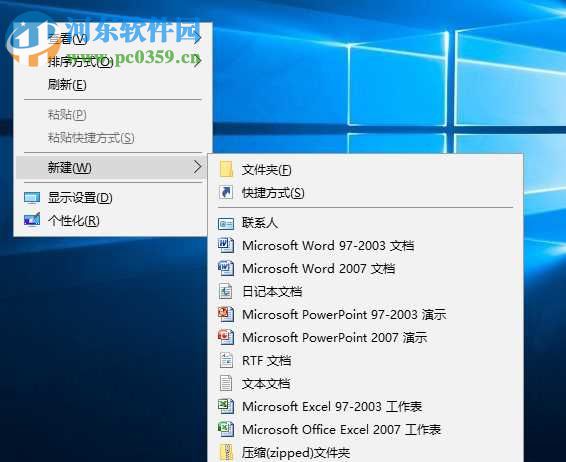
添加方法:
方法一
1、使用键盘的快捷键“Win+R”将“运行”对话窗口唤出;
2、然后在“运行”的对话窗口中的输入栏中输入“Regedit”指令并点击回车键,随后就可以进入到“注册表编辑器”的界面当中;
3、然后在“注册表编辑器”界面的左侧找到“HKEY_CLASSES_ROOT”文件夹,随后在“HKEY_CLASSES_ROOT”文件夹中找到word相对应的后缀名.docx和.doc。比如:excle的后缀为.xlsx和.xls,ppt的后缀为.pptx和.ppt;
4、找到后鼠标右键点击右侧空白处,在展开的选项栏中点击“新建”,然后再点击“项”,将新建“项”的名字设置为“Word.Sheet.12”;
5、随后点击新建的“项”,在这个名为“Word.Sheet.12”的“项”中再次建立一个全新的“项”,而这个全新的“项”命名为“ShellNew”,接着在这个ShellNew项中新建一个值,并将这个新建的值命名为FileName,数值数据无需填写;
6、新建结束后退出“注册表编辑器”的窗口界面,再使用鼠标右键点击电脑桌面,查看是否可以新建一个word文档。若可以进行word文档的新建,则问题解决,若还是不能就只有重新安装。
方法二
1、若通过方法一的进行操作之后还是不能新建word文档,那就有可能是你所安装的Office办公软件不是正版或者不是完整版才会导致这种情况,我们可以通过点击下列的图标进行正版的Office办公软件进行下载使用;
 大小:68.68 MB版本:10.1.0.7468 个人正式版环境:WinXP, Win7, Win8, Win10, WinAll
大小:68.68 MB版本:10.1.0.7468 个人正式版环境:WinXP, Win7, Win8, Win10, WinAll
2、当下载安装之后就可以鼠标右键点击桌面的空白处,然后点击“新建”,在“新建”的选项中就可以看到word文档,随即就可以新建使用了。
上述就是在Win10系统中无法新建word文档的解决方法,在进行Office办公软件下载安装的时候千万要注意,必须安装正版的Office办公软件,否则就有可能出现上述的故障一样,严重时有可能会导致文件的丢失。想获取更多的电脑操作方法及软件的使用方法,敬请关注河东软件园,我们将我们将竭尽为你解答。























 1万+
1万+

 被折叠的 条评论
为什么被折叠?
被折叠的 条评论
为什么被折叠?








